คุณอาจต้องการรีเซ็ต Chrome เป็นค่าเริ่มต้นจากโรงงานเพื่อประสิทธิภาพหรือในภายหลังจากการโจมตีและกำจัดมัลแวร์ โพสต์นี้จะบอกวิธีการรีเซ็ตการตั้งค่าและข้อมูล Google Chrome ของคุณ
เลือกตัวเลือกใดตัวเลือกหนึ่งเพื่อรีเซ็ต Chrome
- รีเซ็ต Google Chrome ผ่านการตั้งค่า
- รีเซ็ต Google Chrome อย่างสมบูรณ์โดยการลบโฟลเดอร์ข้อมูล
- รีเซ็ต Google Chrome โดยใช้เครื่องมือการล้างข้อมูลบน Chrome
รีเซ็ต Google Chrome ผ่านการตั้งค่า
เริ่ม Google Chrome และคลิกที่ไอคอนเพิ่มเติม (มีสามบรรทัดหรือจุด) แล้วคลิกการตั้งค่า
เลื่อนลงจนกว่าคุณจะเห็นตัวเลือกชื่อรีเซ็ตการตั้งค่า คลิกปุ่มรีเซ็ตการตั้งค่าแล้วคลิกรีเซ็ต

หรือวาง URL ต่อไปนี้ลงในแถบที่อยู่เพื่อเข้าถึงกล่องโต้ตอบรีเซ็ตการตั้งค่า
chrome: // settings / resetProfileSettings
การตั้งค่าต่อไปนี้จะเปลี่ยนกลับเป็นค่าเริ่มต้น:
- เครื่องมือค้นหาเริ่มต้น (ตั้งค่าเป็น Google)
- โฮมเพจและแท็บ
- หน้าแท็บใหม่
- แท็บที่ปักหมุด
- การตั้งค่าเนื้อหา
- คุกกี้และข้อมูลไซต์
- ส่วนขยาย
- ธีมส์
Src: รีเซ็ตการตั้งค่า Chrome เป็นค่าเริ่มต้น - Chrome ความช่วยเหลือ
การตั้งค่าเฉพาะสำหรับโปรไฟล์ Chrome ที่คุณลงชื่อเข้าใช้จะถูกรีเซ็ต และการตั้งค่าใหม่จะถูกซิงค์กับอุปกรณ์ทั้งหมดที่คุณลงชื่อเข้าใช้ในโปรไฟล์ที่ใช้งานอยู่
รีเซ็ต Google Chrome โดยสมบูรณ์
ขั้นตอนต่อไปนี้จะรีเซ็ต Chrome อย่างสมบูรณ์สำหรับบัญชีผู้ใช้ปัจจุบัน การดำเนินการนี้จะรีเซ็ตการตั้งค่า Chrome ทั้งหมดเป็นค่าเริ่มต้นและลบโปรไฟล์เบราว์เซอร์ธีมส่วนขยายบุ๊กมาร์กประวัติแคชรหัสผ่านคุกกี้และข้อมูลการป้อนอัตโนมัติของเว็บฟอร์ม
หากคุณตัดสินใจที่จะทำตามขั้นตอนนี้ตรวจสอบให้แน่ใจว่าคุณได้สำรองข้อมูลบุ๊กมาร์กรหัสผ่านและข้อมูลอื่น ๆ ที่เหมาะสม คุณสามารถบันทึกได้ในเครื่องรวมถึงซิงค์ออนไลน์กับบัญชี Google ของคุณ
ปิดอินสแตนซ์ทั้งหมดของ Google Chrome เปิด File Explorer พิมพ์หรือวางเส้นทางโฟลเดอร์ต่อไปนี้แล้วกด ENTER:
% LOCALAPPDATA% \ Google
เปลี่ยนชื่อโฟลเดอร์“ Chrome” เป็น“ Chrome-old”
เริ่ม Google Chrome หน้าจอ“ เรียกใช้ครั้งแรก” หรือหน้าจอ“ ยินดีต้อนรับ” ปรากฏขึ้น
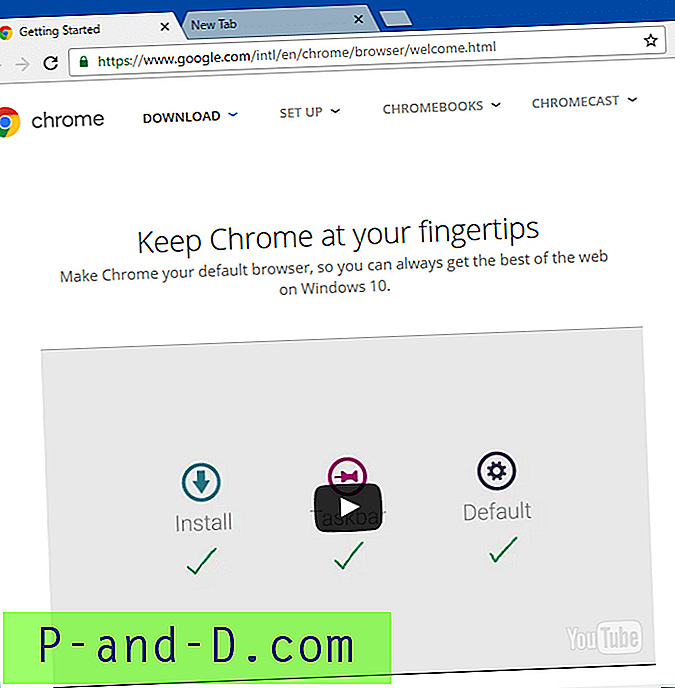
การใช้เครื่องมือการล้างข้อมูลบน Chrome
Google ยังให้บริการเครื่องมือล้างข้อมูลบน Chrome ซึ่งสามารถสแกนหาโปรแกรม“ ไม่ดี” บางโปรแกรมและลบออกจากคอมพิวเตอร์ของคุณ จากนั้นจะแนะนำการรีเซ็ต Chrome ด้วยการเปิดหน้า“ resetProfileSettings” ในตัว (ดังที่เห็นด้านบน)
โปรแกรม "ไม่ดี" คือโปรแกรมที่ทำให้เกิดปัญหากับ Chrome เช่นเกิดปัญหาหน้าเริ่มต้นที่ผิดปกติหรือแถบเครื่องมือและโฆษณาที่ไม่คาดคิดซึ่งคุณไม่สามารถกำจัดได้ เครื่องมือนี้มีประโยชน์หากการตั้งค่าเบราว์เซอร์หรือหน้าการค้นหาของคุณถูกแย่งชิงโดยแอดแวร์ตัวใดตัวหนึ่งที่อยู่ในรายการ
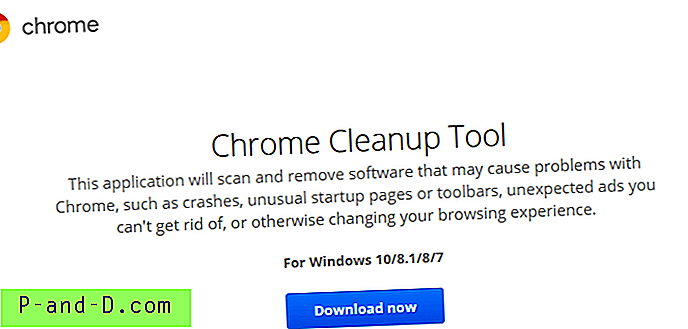
สำหรับข้อมูลเพิ่มเติมเกี่ยวกับเครื่องมือนี้ให้ตรวจสอบหน้าสแกนคอมพิวเตอร์ Windows ด้วยเครื่องมือการล้างข้อมูลบน Chrome เครื่องมือล้างข้อมูลของ Chrome สามารถดาวน์โหลดได้จากที่นี่


![สำรองและคืนค่าผู้ติดต่อของคุณจาก Gmail สำหรับ Android [ขั้นตอนง่าย ๆ ]](http://p-and-d.com/img/tech-tips/427/backup-restore-your-contacts-from-gmail.png)


